斜め組み小かごと同様にして、トレイを作ってみました。四角数は、横16・縦12・高さ2.5個。縁の始末は「対角線に折って差し込む」です。

実寸の型紙をプリントアウトし、両面テープを貼って、その上にひもを並べて作りました。ちなみに、実寸に印刷する手順は、
- A2/A1など、サイズの大きい1枚のPDFファイルとして印刷させる
- Acrobatの印刷ダイアログで「すべてのページを分割」指定して、既定の倍率100%でいったん印刷する。
- 1枚目がプリントアウトされたら、プリントを中止する。
- 1枚目には、1cm単位のスケール(出力単位をcmにした時)が印字されているので、10cmの目盛が、実際に何ミリで印刷されたかを測る。
- 2.の印刷ダイアログで、倍率に4.の逆数パーセントを指定して印刷する。(例えば、10cmが71ミリで小さくプリントされていれば 100/71=141%を指定、10cmが136ミリで大きくプリントされていれば、100/136=73.5%にする)
- この時合わせて「タイルマーク」・「ラベル」を指定すると、貼り合わせ用のマークと、各ページが何枚目かがのりしろに印字されます。
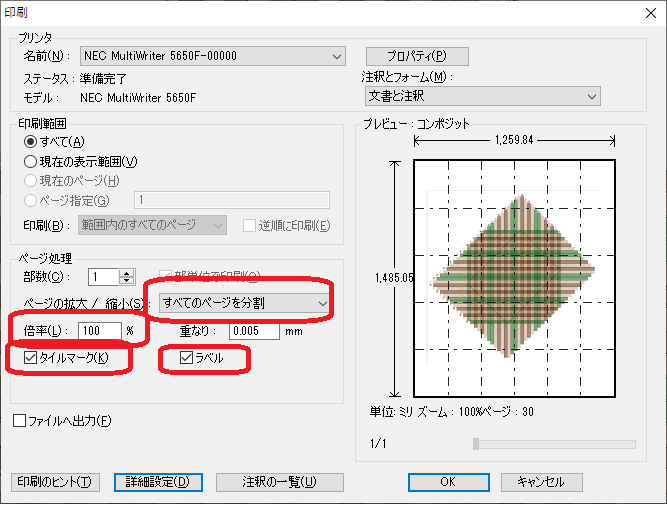
- プリントアウトができたら、マークを合わせて貼り合わせる。(この際「貼ってはがせるステックのり」使うととても便利。最初両面テープを使ってみたのですが、強力すぎ。貼る箇所が多いので、まず貼り合わせてから、最後に必要箇所をメンディングテープで固定する方法に落ち着きました)
- 大きすぎて扱いづらい場合は、四隅の三角の余白をカットする
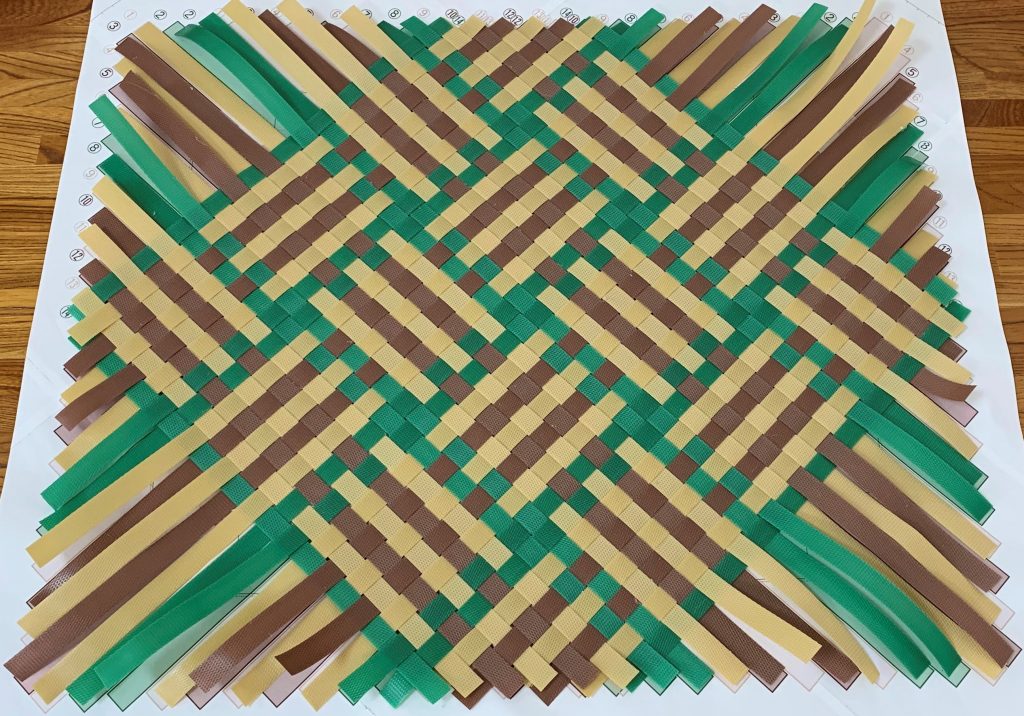
やってみてわかったことは、実寸の型紙があれば、
- PPバンドを、あらかじめカットしておかなくても、サイズに合わせてカットしながら貼り付けて作れる
- 順に並べなくても、どこから置いても良い。例えば、最初に深緑、次にブラウン、残りをこげ茶、みたいに貼っていくことができます
- 配置ずれを想定した余裕を加えなくていい。そのため、普通は縁の始末時に長さを合わせながらカットして差し込みますが、余裕を適切にセットできれば、カット不要で差し込むだけ、にもできそうです。
今回もクリアファイルの上に両面テープを貼ったので、たちあげの時にはいったん外す必要がありました。そのせいか、側面がちょっと広がってしまいました。
そこでまた考えました。
何度も作るわけじゃないので、型紙は使い捨てでいい。
→クリアファイルを置かなくても、直接型紙に両面テープを貼ればいい。
→立ち上げ時には、両面テープから外さなくても、型紙ごと折ればいい
→型紙の裏面に、あらかじめ、表側の底の線を転記しておけばいい。
データです。